Wyze קוד שגיאה 90: תקן תוך שניות
Miscellanea / / April 05, 2023
מצלמת Wyze היא מצלמת בית חכם פופולרית שמגיעה עם מגוון תכונות. אתה יכול לקבל מ-Wyze מצלמות קוויות וגם אלחוטיות לאבטחה, לשימוש פנימי או חיצוני. עם זאת, יש גם מעט שגיאות שעלולות להתרחש במהלך השימוש במצלמה. אחד כזה הוא קוד השגיאה של Wyze 90. אנו מביאים לכם מדריך מושלם שילמד אתכם כיצד לתקן שגיאת מצלמת Wyze. אז, המשך לקרוא!

תוכן העניינים
- כיצד לתקן את קוד השגיאה של מצלמת Wyze 90
- שיטה 1: פתרון בעיות בקישוריות לאינטרנט
- שיטה 2: הפעלה של מצלמת Wyze
- שיטה 3: הוסף מחדש את המצלמה באפליקציית Wyze
- שיטה 4: עדכן את אפליקציית Wyze
- שיטה 5: עדכון קושחת המצלמה
- שיטה 6: אפס את מצלמת Wyze
- שיטה 7: התקן מחדש את אפליקציית Wyze
- שיטה 8: קושחת המצלמה מחדש
- שיטה 9: צור קשר עם התמיכה של Wyze
כיצד לתקן את קוד השגיאה של מצלמת Wyze 90
מצלמת Wyze מציעה תכונות שונות כמו ראיית לילה צבעונית, צילום פנימי וחיצוני עם תכונת עמידות בפני מזג אוויר, זיהוי אישי ועוד רבים. אבל יש גם כמה קודי שגיאה נפוצים שעלולים להתרחש בזמן השימוש במצלמה. אחד מהם הוא קוד שגיאה 90 של חיבור מצלמת Wyze שנכשל. כאן, פירטנו את שיטות פתרון הבעיות האפשריות לתיקון שגיאת מצלמה זו.
שיטה 1: פתרון בעיות בקישוריות לאינטרנט
ייתכן שקוד השגיאה של Wyze 90 נובע בעיקר מחיבור אינטרנט לא תקין. אז, נסה לשנות את הגדרות הרשת. מצלמת Wyze תומכת בדרך כלל רוחב פס של 2.4 גיגה-הרץ, לא 5 GHz. כמו כן, הרשת שלך צריכה להיות מאובטחת באמצעות פרוטוקול WPA/WPA2. ודא שמצב ה-WiFi שלך מוגדר ל 802.11 b/g/n. קרא שלנו המדריך האולטימטיבי לפתרון בעיות בסמארטפון, ולאחר מכן בצע את השלבים בשיטה לפתרון בעיות של קישוריות רשת.
שיטה 2: הפעלה של מצלמת Wyze
אם אין בעיה בחיבור האינטרנט שלך, בדוק אם חיבור החומרה טוב. כמו כן, אתה יכול לנסות להפעיל את מצלמת Wyze כדי לתקן את בעיית Wyze קוד שגיאה 90 כפי שמוצג בשלבים שלהלן.
1. הסר את מצלמת Wyze מהשקע.
2. המתן מספר דקות.
3. לאחר מכן, חבר מחדש את המצלמה.
4. עַכשָׁיו, הפעל את המצלמה.
קרא גם:תקן את קוד השגיאה של Wyze 06 באנדרואיד
שיטה 3: הוסף מחדש את המצלמה באפליקציית Wyze
השיטה הבאה לתקן את קוד השגיאה של Wyze 90 היא הוסף מחדש את המצלמה המחוברת באפליקציית Wyze. בצע את השלבים הבאים כדי לעשות זאת.
1. פתח את ה Wyzeאפליקציה.

2. בחר את המכשיר המחובר.
3. כאן, הקש על מחק מכשיר אוֹפְּצִיָה.
4. לאחר הסרת המכשיר, הפעל שוב את אפליקציית Wyze והקש על מכשיר חדש לַחְצָן.

5. הקש על מצלמות לשונית ב- קטגוריות סָעִיף.

6. הקש על סוג מצלמה תרצה להוסיף.
הערה: ה תחנת בסיס Wyze מצלמה נבחרה למשל.

7. הקש על הַבָּא לחצן לחיבור הנייד שלך לרשת Wyze Camera.
8. לאחר אור כחול מהבהב בנתב ובתחנת הבסיס, הקש על הַבָּא לחצן לחיבור לתחנה.
שיטה 4: עדכן את אפליקציית Wyze
אם אפליקציית Wyze שלך מיושנת, אתה עלול להתמודד עם קוד שגיאה 90 של מצלמת Wyze. לכן, כדי לתקן בעיה זו, עקוב אחר השלבים המפורטים להלן כדי לעדכן את אפליקציית Wyze.
1. לִפְתוֹחַ חנות הגוגל סטור מתפריט הטלפון.

2. בשורת החיפוש, הקלד Wyze.

3. אתר והקש על אפליקציה מתוצאות החיפוש.
4. הקש על עדכון לחצן להתקנת העדכון האחרון.

5. המתן להתקנת העדכון ו השקה מחדשהאפליקציה.
בדוק אם הבעיה של חיבור מצלמת Wyze נכשל עדיין נמשכת או לא.
קרא גם:תקן שגיאה בחנות Google Play בחיפוש עדכונים
שיטה 5: עדכון קושחת המצלמה
אם עדכון אפליקציית Wyze לא פתר את שגיאת המצלמה. בצע את השלבים המפורטים להלן כדי לפתור את בעיית קוד השגיאה של Wyze 90.
1. הפעל את Wyze אפליקציה מתפריט האפליקציה.
2. נווט אל חֶשְׁבּוֹן תפריט באפליקציית Wyze.

3. הקש על עדכון קושחה לשונית.

4. בחר את הפרט מַצלֵמָה כדי לעדכן את הקושחה שלו.
הערה: אתה יכול לחלופין להקיש על עדכן הכל כפתור לעדכון המצלמות ברשת.
שיטה 6: אפס את מצלמת Wyze
אם מצלמות Wyze אינן מוגדרות כהלכה עם היישום, הדבר עלול לגרום לבעיה בקוד שגיאה של Wyze 90. אתה יכול לתקן בעיה זו על ידי איפוס מצלמת Wyze.
1. הסר את כרטיס ה-SD ממצלמת Wyze.
2. לאחר מכן, לחץ ידנית על אִתחוּל כפתור במצלמה והמתן עד שנורית ה-LED הצהובה תכבה.
הערה 1: אם נורית ה-LED מהבהבת בצהוב, זה אומר שמצלמת Wyze מאופסת להגדרות ברירת המחדל.
פתק 2: אם הנורית לא משתנה לאחר מספר שניות, עליך לפנות למרכז השירות כדי לתקן את הבעיה במכשיר החומרה.
3. כעת, חבר את המכשיר שלך ובדוק אם הוא פותר את הבעיה שנכשלה בחיבור מצלמת Wyze.
קרא גם: תקן שגיאת אימות Google Play נדרשת באנדרואיד
שיטה 7: התקן מחדש את אפליקציית Wyze
אם הבעיה היא באפליקציית Wyze, אתה יכול לנסות להתקין מחדש את האפליקציה במכשיר כדי לתקן שגיאת מצלמה. להלן השלבים לעשות זאת.
1. פתח את ה חנות משחקים אפליקציה.
2. כעת, הקש על פּרוֹפִיל סמל בפינה השמאלית העליונה.

3. לאחר מכן, בחר נהל אפליקציות ומכשירים.

4. עבור אל לנהל לשונית, סמן את Wyze האפליקציה, והקש על אַשׁפָּה סמל בחלק העליון.

5. הקש על הסר את ההתקנה כפתור בחלון האישור והמתן עד שהאפליקציה תוסר.

6. לאחר מכן, הקש על שורת החיפוש במסך הבית, חפש את Wyze האפליקציה, והקש על לחפש סמל.
7. הקש על להתקין לחצן כדי להתקין את אפליקציית Wyze ולהמתין עד שתהליך ההתקנה יסתיים.

שיטה 8: קושחת המצלמה מחדש
אם השיטות שלעיל אינן פותרות את שגיאת המצלמה, בצע מחדש את קושחת המצלמה על ידי ביצוע השלבים שלהלן כדי לתקן את בעיית Wyze קוד שגיאה 90.
1. הסר את כרטיס זיכרון מהמצלמה וחבר אותה למחשב האישי שלך.
2. לאחר מכן, נווט אל המחשב הזה תיקיה ולחץ לחיצה ימנית על כרטיס זיכרון, בחר את פוּרמָט… אוֹפְּצִיָה.

3. לאחר פירמוט כרטיס ה-SD, בקר Wyzeעמוד הקושחה שיצא.
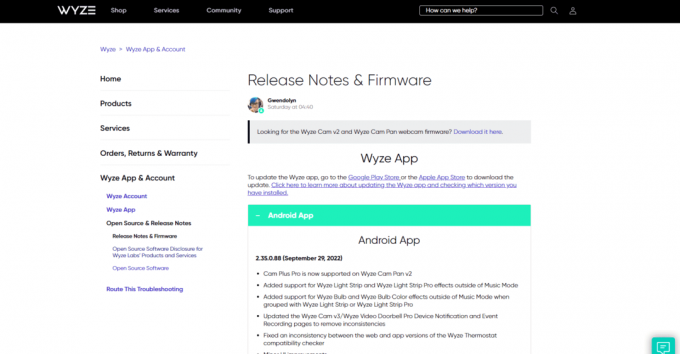
4. הורדהקושחה מהעמוד.
5. שנה את שם הקובץ שהורדת בתור demo.bin.
הערה: שנה את שם הקובץ בתור demo_wcv3.bin אם יש לך מצלמת Wyze גרסה 3.
6. העתק את הקובץ לתיקיית כרטיס ה-SD.
7. עַכשָׁיו, הכנס את כרטיס ה-SD במצלמת Wyze והפעל את המכשיר.
8. לאחר מכן, החזק את לחצן בחירה/איפוס במצלמת Wyze עד שהאור הופך לסגול.
9. לבסוף, שחרר את הכפתור והמתן 3-4 דקות כדי להתחיל בתהליך ההבהוב.
קרא גם:תקן העברת קבצים ב-USB של Android לא עובד ב-Windows 10
שיטה 9: צור קשר עם התמיכה של Wyze
לבסוף, נסה ליצור קשר עם התמיכה של Wyze כדי לתקן את קוד השגיאה של מצלמת Wyze 90 כפי שמוצג להלן.
1. פתח את ה Wyze אפליקציה.
2. בפינה השמאלית התחתונה, הקש על חֶשְׁבּוֹן לשונית.

3. הקש על תמיכה של Wyze.

4. הקש על שלח יומן.

5. הקש אפליקציה ושירותים של Wyze.

6. הקש על אירועים לשונית.

7. בחר את קובץ מדיה בתוך ה פרטים מקטע והקש על שלח לַחְצָן.

לפיכך, אלו הם השלבים לפתרון הבעיה של חיבור מצלמת Wyze שנכשלה.
מוּמלָץ:
- 27 אפליקציות האנדרואיד הלא חוקיות הטובות ביותר שאינן בחנות Play
- תקן בעיה של אמזון אקו לא נדלק
- כיצד לצלם צילום מסך בסמסונג A51 ללא כפתור הפעלה
- תקן Wyze Error 07 באנדרואיד
אנו מקווים שהמדריך הזה עזר לך והצלחת לתקן קוד שגיאה של מצלמת Wyze 90. ספר לנו איזו שיטה עבדה עבורך. אם יש לך הצעות עבורנו, אנא הודע לנו בקטע ההערות.

אילון דקר
אילון הוא סופר טכנולוגי ב-TechCult. הוא כותב מדריכי הדרכה כבר כ-6 שנים וכיסה נושאים רבים. הוא אוהב לכסות נושאים הקשורים ל-Windows, אנדרואיד, ואת הטריקים והטיפים האחרונים.



